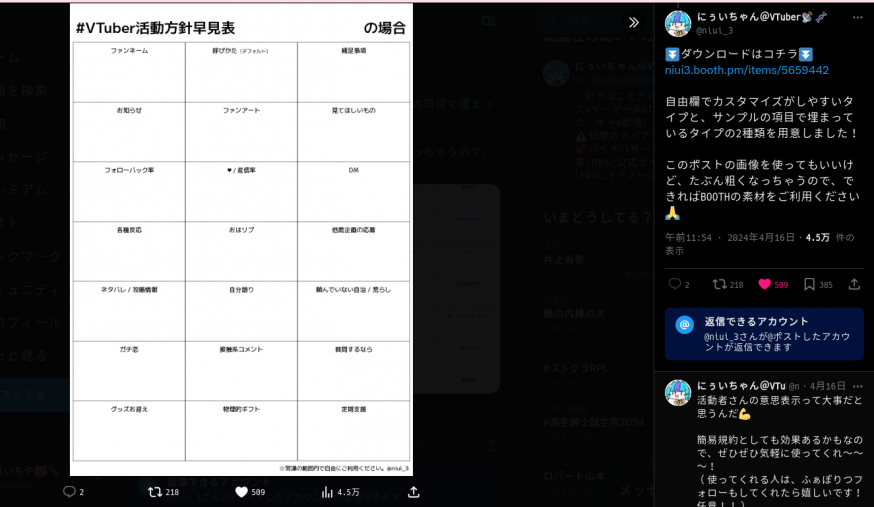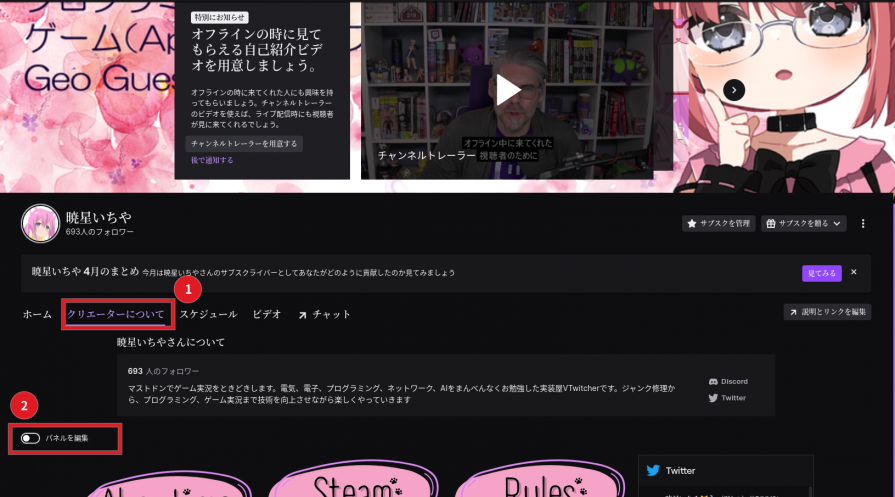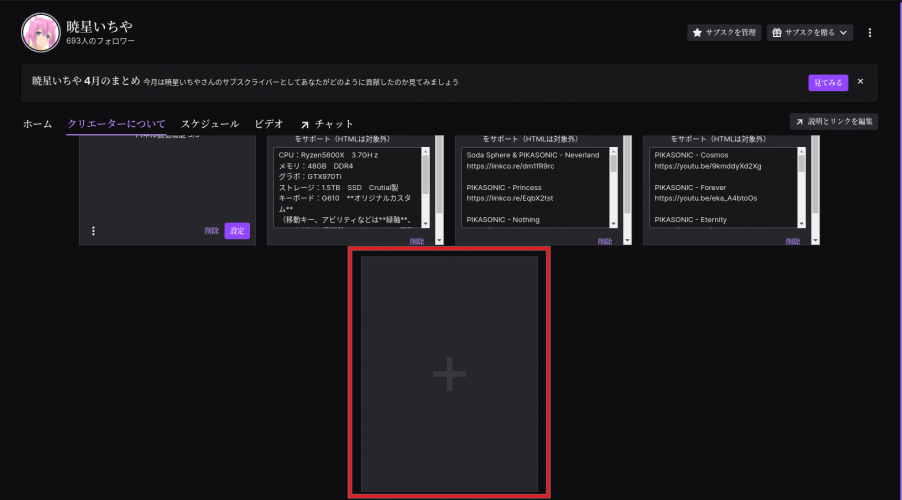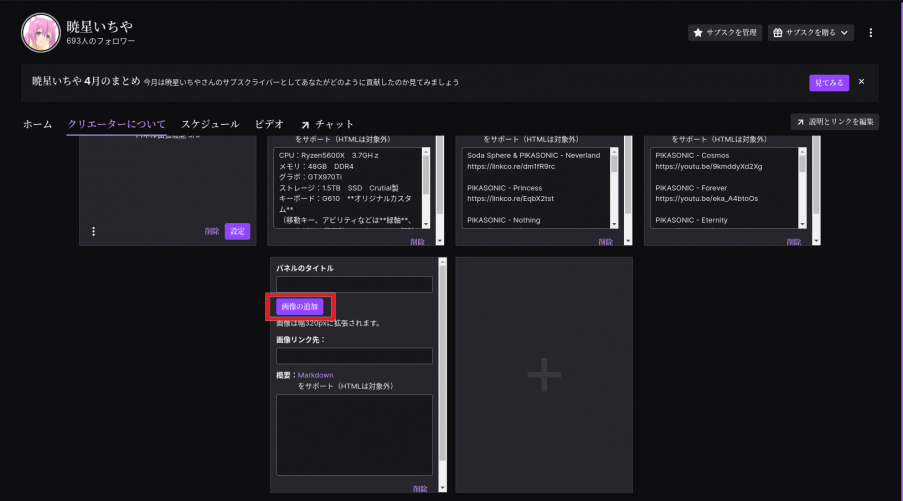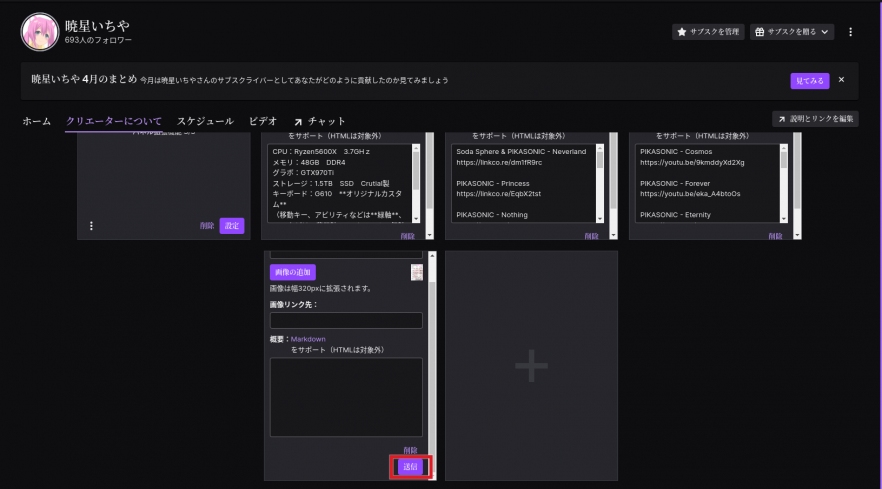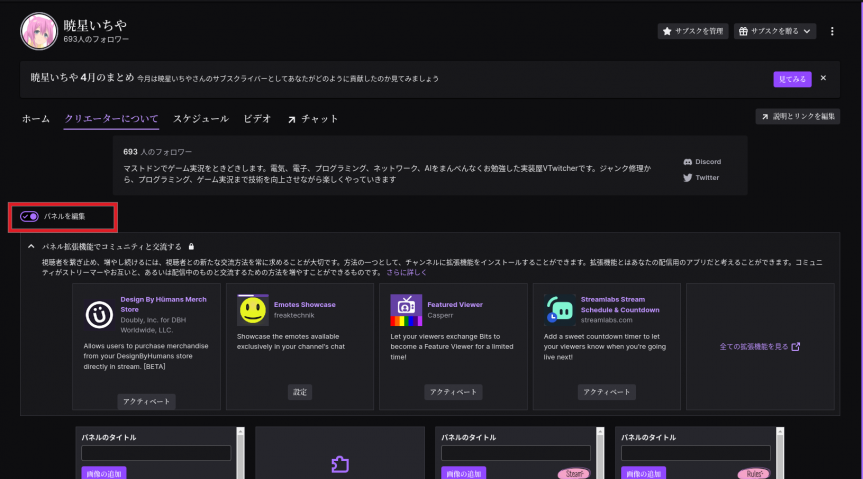IchiyaAkihoshi (トーク | 投稿記録) 編集の要約なし |
IchiyaAkihoshi (トーク | 投稿記録) 編集の要約なし |
||
| 2行目: | 2行目: | ||
この記事はもしかするとセンシティブな内容かも知れません。最近特に頻発するようなことが多い配信トラブルですが、 | この記事はもしかするとセンシティブな内容かも知れません。最近特に頻発するようなことが多い配信トラブルですが、 | ||
それらの共通するところは認識齟齬が多いと思っています。それらを解決するにはとても難しい背景があることも多いと思われます。 | |||
そこで一つの対策案としてにぅいさんの作った配信方針の共有表でが役に立つかもしれません。 | そこで一つの対策案としてにぅいさんの作った配信方針の共有表でが役に立つかもしれません。 | ||
未然にトラブルを防ぐ一つの策として考えて見ていただけますと幸いです。 | 未然にトラブルを防ぐ一つの策として考えて見ていただけますと幸いです。 | ||
== にぅいさんの表 == | == にぅいさんの表 == | ||
| 187行目: | 172行目: | ||
ただし、画像の表を大きく作り変える行為はやめましょう。 | ただし、画像の表を大きく作り変える行為はやめましょう。 | ||
このようなノウハウを使って、私も作ってみました | このようなノウハウを使って、私も作ってみました | ||
| 193行目: | 177行目: | ||
== この表はどこに置くのがよい? == | == この表はどこに置くのがよい? == | ||
やりかたとしては、Twitterの固定ツイートに置く方法、Twitchであればチャンネル概要に置くのが良いのかなと考えています | |||
Twitterに置く方法は省略いたします。(Youtubeも同様にコミュニティから投稿を行う方法が良いかと思われます) | |||
=== Twitchのチャンネルに置く方法 === | === Twitchのチャンネルに置く方法 === | ||
Twitchのチャンネルを開き、「クリエイターについて」タブを選択し、「パネルを編集」を選択します。 | |||
[[ファイル: | [[ファイル:HowtoEditTwitch1.png|中央|サムネイル|895x895ピクセル]] | ||
一番下に追加ボタンがあるので押します。 | |||
[[ファイル:HowtoEditTwitch2.png|中央|サムネイル|902x902ピクセル]] | |||
「画像の追加」をクリックします。 | |||
[[ファイル:HowtoEditTwitch3.png|中央|サムネイル|903x903ピクセル]] | |||
追加した画像の区画を下にスクロールし「送信」を押します。 | |||
[[ファイル:HowtoEditTwitch4.png|中央|サムネイル|882x882ピクセル]] | |||
好きな位置に指定して、「パネルを編集」を押して編集を終了します。 | |||
[[ファイル:HowtoEditTwitch5.png|中央|サムネイル|863x863ピクセル]] | |||
== まとめ == | |||
私自身こういうルールに対して経験が多いわけではありません。ルールが多ければ多いほど配信というものがやりづらくなると思います。 | |||
リスナーさんあっての配信で感謝することばかりです。未然にわかりやすくトラブルを防ぐということができるようになってくればよりよい配信ライフを過ごせるのではないかと思っています。 | |||
2024年5月27日 (月) 23:21時点における版
はじめに
この記事はもしかするとセンシティブな内容かも知れません。最近特に頻発するようなことが多い配信トラブルですが、
それらの共通するところは認識齟齬が多いと思っています。それらを解決するにはとても難しい背景があることも多いと思われます。
そこで一つの対策案としてにぅいさんの作った配信方針の共有表でが役に立つかもしれません。
未然にトラブルを防ぐ一つの策として考えて見ていただけますと幸いです。
にぅいさんの表
この早見表は簡易的な規約としてわかりやすくできるものでしょう。項目を整理してみます。
| 項目名 | 説明 | 入力例 | |
|---|---|---|---|
| ファンネーム | ファンの方の名前を表します | いちなー | |
| 呼び方 | 配信者さんの名前の呼ばれ方についてを書きます | いちや
いちやさん いちやちゃん アキヒロン |
|
| 補足事項 | 表の内容に補足事項があれば、これらを入力します。
呼び方についての補足があれば |
好きに呼んでいいですよ | |
| お知らせ | ハッシュタグなどを書いてみたり、みんなに知らせたいことがあれば | そういえばなかった | |
| ファンアート | ファンアートのハッシュタグがあれば入れておきます | #絵ちや | |
| 見てほしいもの | リスナーの方が一緒にツイートすると配信者が見てくれる
エゴサ用のタグです |
#このツイを見ろ暁星いちや | |
| フォローバック率 | フォローバックをする確率を書きましょう | 90%
(活動者さんはほぼ100%です。それ以外の方もだいたーーーいフォロバしてます) |
|
| ♥/返信率 | Twitterでいいねをつけたり、返信をする確率を書きましょう | 40%/90%
(圧に感じない程度にしています) |
|
| DM | DMを開放しているか、していないのか、条件付きなのかなどを書きましょう | ○
基本的には開けていますが、コラボや案件のために開放しています |
|
| 各種反応 | いいね、返信、リツイートなどの行為に対してどう思っているのかを書きます | 圧倒的感謝 | |
| おはリプ | おはようのツイートに対するリプをどう思っているのかを書きましょう | 嬉しい
なんなら雑談の話題を降ってくれてもいいんやで |
|
| 他薦企業の応募 | リスナーさんからの推薦をどう思っているかを書きましょう | うれしい!!
相談してくれるとさらにうれしい |
|
| ネタバレ/攻略情報 | ネタバレや攻略情報を教えるコメントについてにどれくらい許容しているかを書きましょう | 「教えて」と言ったとき意外はお控えください | |
| 自分語り | 自分語りを配信コメントとして送っていいかを書きましょう | 基本的にOKですが、コメントにいる方や配信者をおいていってしまうようなコメントはお控えください | |
| 頼んでいない自治/荒らし | リスナーさん自身がモデレータではない配信のコメントによる自治行為や荒らし行為を許容するか書きましょう | そこらへんはすべてモデレータにお任せください | |
| ガチ恋 | ガチ恋に対する許容をするかどうかを書きましょう | (心配して)ないです | |
| 接触系コメント | Twitterや配信で「ぎゅー」とか「ちゅ」とかのリプライやコメントを許容するかどうかを書きましょう | ジョークレベルならOK | |
| 質問するなら | 質問をしたいときはどうすればいいかを書きましょう | 私に関することはマシュマロ
機械やソフト、PC関係ならリプでもDMでもOKです |
|
| グッズお迎え | グッズがほしいときはどこからゲットできるかを書きましょう | Booth、Suzuriなどで展開しています | |
| 物理的ギフト | リスナーさんがギフトを贈りたいと思ったときにどこから送ればいいのかを書きましょう | Amazonのほしいも、
Giptで可能です |
|
| 定期支援 | リスナーさんが定期的な支援を送る際にどこから行えばいいかを書きましょう | Twitchのサブスクライブから可能です |
以上すべての項目の設定内容の説明と入力例でした。
これらの設定項目を画像一枚にすべてまとめられることから考えても配信者、リスナーさん含めたすべてのユーザに
相当ユーザに優しい設計だと思います。
ダウンロード方法
ダウンロードはこちらからできます
https://niui3.booth.pm/items/5659442
なお日本語以外に韓国語対応もしています。
ポイント
伝えたいことや一目でわかるように記号やまとまった一言を大きく表示しましょう
まとまった一言や、記号、OK!NG!などの一言を大きく書いておきましょう
見やすいフォントをチョイスしよう
読みやすいフォントを選択しましょう。Windowsユーザであればデフォルトの「メイリオ」「遊ゴシック」あたりが資料でもよく使われるフォントです。
遊び心をもたせる意味合いでいくつかのフォントを変更させることも有効な手段ですが、あまり多く使いすぎないようにしましょう。
多く使いすぎると逆にみづらくなってしまいます。
アレンジ方法
なおリプライからの引用になりますが、以下のアレンジも有効です。
SDキャラを載せる
デフォルメのキャラクターを載せるとよりオリジナリティが増しますし、目を引きやすいでしょう
欄外の余白を広げる
日ごろの感謝やメッセージを追加するなどを行うこともできます。
ただし、画像の表を大きく作り変える行為はやめましょう。
このようなノウハウを使って、私も作ってみました
この表はどこに置くのがよい?
やりかたとしては、Twitterの固定ツイートに置く方法、Twitchであればチャンネル概要に置くのが良いのかなと考えています
Twitterに置く方法は省略いたします。(Youtubeも同様にコミュニティから投稿を行う方法が良いかと思われます)
Twitchのチャンネルに置く方法
Twitchのチャンネルを開き、「クリエイターについて」タブを選択し、「パネルを編集」を選択します。
一番下に追加ボタンがあるので押します。
「画像の追加」をクリックします。
追加した画像の区画を下にスクロールし「送信」を押します。
好きな位置に指定して、「パネルを編集」を押して編集を終了します。
まとめ
私自身こういうルールに対して経験が多いわけではありません。ルールが多ければ多いほど配信というものがやりづらくなると思います。
リスナーさんあっての配信で感謝することばかりです。未然にわかりやすくトラブルを防ぐということができるようになってくればよりよい配信ライフを過ごせるのではないかと思っています。